[Hohe Erfolgsrate] So stellen Sie gelöschte Excel-Dateien auf einem Mac wieder her
"Ich habe versehentlich eine Excel - Datei von gelöschtMacBook Air und anstatt sich vom Müll zu erholen, habe ich den Müll geleert. Es war nur ein schlechter Tag. Irgendeine Idee, wie ich eine Datei nach dem Löschen aus dem Papierkorb des MacBook Air wiederherstellen kann? "
Es gab eine Zeit, in der Sie versehentlich eine gelöscht habenWenn Sie eine Excel-Datei auf Ihrem Mac haben, können Sie sie niemals auf Ihrem Computer wiederherstellen. Jetzt haben sich die Dinge jedoch geändert und es gibt eine Reihe von Methoden, die Ihnen helfen gelöschte Excel auf Mac wiederherstellen. Bei einigen dieser Methoden werden die integrierten Funktionen Ihres Mac verwendet, um die Wiederherstellung von Excel-Dateien zu erleichtern, bei anderen wird zur Wiederherstellung Software von Drittanbietern verwendet.
Wenn Sie keine Ahnung haben, wie Sie diese Methoden verwenden könnenFür die Excel-Wiederherstellung wird die folgende Anleitung hilfreich sein. Es wird kurz jede Methode beschrieben, mit der Sie Ihre Excel-Dateien wiederherstellen können. Anschließend wird gezeigt, wie Sie diese Methoden verwenden können, um Ihre Dateien tatsächlich wiederherzustellen.
Lassen Sie uns ohne weiteres die gelöschten Excel - Dateien auf Ihrem Computer wiederherstellen.
3 Optionen zum Wiederherstellen von verlorenem oder gelöschtem Excel auf dem Mac
- 1. Mac-Papierkorb: Wenn Sie seit einiger Zeit einen Mac verwenden, haben Siehaben wahrscheinlich den Papierkorb verwendet, um Ihre gelöschten Dateien wiederherzustellen. Alle Dateien, die Sie von Ihrem Mac löschen, bleiben bis zu 30 Tage im Papierkorb. Wenn Sie also eine Excel-Datei innerhalb der letzten 30 Tage gelöscht haben, sollte diese Datei im Papierkorb verfügbar sein, damit Sie sie wiederherstellen können.
- 2. Time Machine: Time Machine ist ein Sicherungsprogramm, das mitgeliefert wirdAuf allen Macs vorinstalliert. Es speichert Kopien Ihrer Dateien für Sie, damit Sie sie wiederherstellen können, wenn auf Ihrem Mac etwas schief geht. Das Dienstprogramm wird wahrscheinlich eine Kopie Ihrer verlorenen Excel-Datei haben und Sie können sie starten, um Ihre Datei zurückzubekommen.
- 3. Mac Datenrettungssoftware:Die eingebauten Optionen wie Papierkorb und UhrzeitMaschine sind in Bezug auf Funktionen begrenzt. Wenn Sie diese Methoden nicht verwenden möchten, verfügen Sie über eine Software namens UltData - Mac, mit der Sie die verlorenen Daten, einschließlich Excel-Dateien, auf Ihrem Mac wiederherstellen können.
Option 1. Wiederherstellen gelöschter Excel-Dateien aus dem Mac-Papierkorb
Wenn Sie versuchen möchten, den Papierkorb zu gebenSuchen Sie Ihre verlorene Excel-Datei und stellen Sie sie wieder her. Dieser Abschnitt wird Ihnen dabei helfen. Mit dieser Methode öffnen Sie den Papierkorb und suchen nach Ihrer Datei. Anschließend stellen Sie die Datei wieder her, sobald Sie sie gefunden haben.
Schritt 1. Klicken Sie auf das Papierkorb-Symbol im Dock Ihres Mac, um die Papierkorb-App zu öffnen.

Schritt 2. Wenn der Papierkorb geöffnet wird, suchen Sie nach der Excel-Datei, die Sie auf Ihrem Mac wiederherstellen möchten.
Schritt 3. Wenn Sie die Datei gefunden haben, klicken Sie mit der rechten Maustaste auf die Datei und wählen Sie die Option "Zurücksetzen".

Der Papierkorb legt die ausgewählte Datei wieder im ursprünglichen Ordner auf Ihrem Computer ab. Sie können diesen Ordner dann öffnen, um auf Ihre Excel-Datei zuzugreifen.
Option 2. Wiederherstellen gelöschter Excel-Dateien von Time Machine
Wenn Sie Ihre Datei nicht im Papierkorb finden konnten,Entweder wurde die Datei dauerhaft gelöscht, oder es sind 30 Tage vergangen, seit Sie die Datei gelöscht haben, und sie befindet sich nicht mehr im Papierkorb. Nun, alle Hoffnung ist noch nicht verloren. Mit dem Time Machine-Dienstprogramm können Sie versuchen, Ihre Datei zu finden und wiederherzustellen. So stellen Sie gelöschte Mac-Dateien mit Time Machine wieder her:
Schritt 1. Starten Sie den Ordner, in dem sich Ihre jetzt gelöschte Excel-Datei in Finder auf Ihrem Mac befunden hat.
Schritt 2. Klicken Sie auf das Time Machine-Symbol in Ihrer Menüleiste und wählen Sie die Option Enter Time Machine.

Schritt 3. Blättern Sie durch die auf Ihrem Bildschirm angezeigten Fenster, suchen Sie das Fenster, in dem Sie Ihre Datei sehen, und klicken Sie auf die Schaltfläche Wiederherstellen.
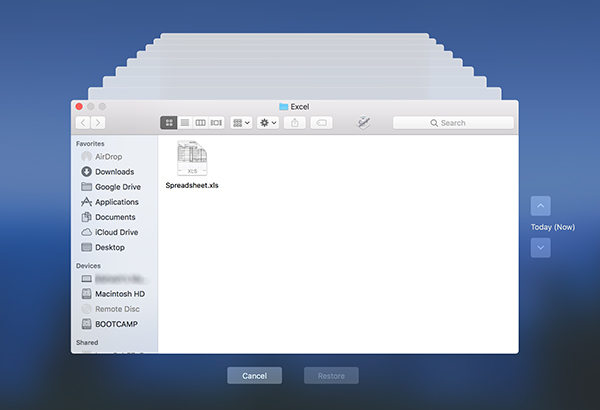
Du bist fertig. Time Machine stellt die Version des Fensters wieder her, in dem Sie Ihre Excel-Datei gespeichert haben.
Option 3. So stellen Sie verlorene oder nicht gespeicherte Excel-Dateien mit Mac Data Recovery wieder her
Wenn Sie mit dem oben genannten kein Glück gehabt habenkönnen Sie UltData - Mac Data Recovery ausprobieren. Es wird mit Sicherheit Ihre verlorenen Dateien für Sie wiederherstellen und das Folgende ist, wie Sie es tun. Beachten Sie, dass die Vorgehensweise für die Wiederherstellung von Word-Dokumenten auf dem Mac ähnlich ist.
Schritt 1 Beziehen und installieren Sie die Software auf Ihrem Mac. Wählen Sie Ihr Laufwerk aus und klicken Sie auf die Schaltfläche Scannen.

Schritt 2 Wenn auf Ihrem Mac macOS High Sierra oder höher ausgeführt wird, deaktivieren Sie SIP mithilfe der Schritte in der folgenden Abbildung.

Schritt 3 Wählen Sie Excel für alle anderen Dateien aus, die Sie wiederherstellen möchten, und klicken Sie auf Wiederherstellen.

Schritt 4 Wählen Sie einen Ordner zum Speichern Ihrer Dateien.

Die Software wird Ihre Excel-Dateien in dem von Ihnen gewählten Ordner wiederherstellen und speichern.
Fazit
Wie Sie sehen können, ist es ziemlich einfach, sich zu erholenExcel auf dem Mac mit verschiedenen Methoden gelöscht. Sie müssen auch eine Software eines Drittanbieters ausprobieren, falls die integrierten Optionen Ihnen nicht bei der Wiederherstellung Ihrer Dateien helfen.




![[100% Wiederherstellung] So stellen Sie gelöschte Videos auf dem Mac wieder her](/images/mac-data/100-recovery-how-to-recover-deleted-videos-on-mac.jpg)




